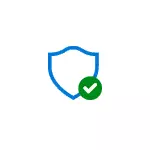
Trong hướng dẫn này, nó được chi tiết cách thêm tệp hoặc thư mục để loại trừ bộ bảo vệ chống vi-rút Windows 10 để trong tương lai, nó không có sự cố tự phát hoặc sự cố dùng thử.
Lưu ý: Hướng dẫn được cung cấp cho Windows 10 Phiên bản 1703 Creators cập nhật. Đối với các phiên bản trước, các tham số tương tự bạn có thể tìm thấy trong các tham số - cập nhật và bảo mật - Windows Defender.
Ngoại lệ hậu vệ Windows 10
Tham số Windows Defender trong phiên bản mới nhất của hệ thống, bạn có thể tìm thấy trong Trung tâm bảo mật Windows Defender.
Để mở nó, bạn có thể nhấp chuột phải vào biểu tượng Defender trong khu vực thông báo (bên cạnh đồng hồ ở dưới cùng bên phải) và chọn "Mở" hoặc vào tham số - Cập nhật và bảo mật - Windows Defender và nhấp vào Mở bảo mật Windows Defender Trung tâm.
Các bước tiếp theo để thêm các ngoại lệ cho phần mềm chống vi-rút sẽ trông như thế này:
- Trong trung tâm bảo mật, mở trang cài đặt bảo vệ vi-rút và các mối đe dọa và trên đó, nhấp vào "Thông số bảo vệ chống lại vi-rút và các mối đe dọa khác".
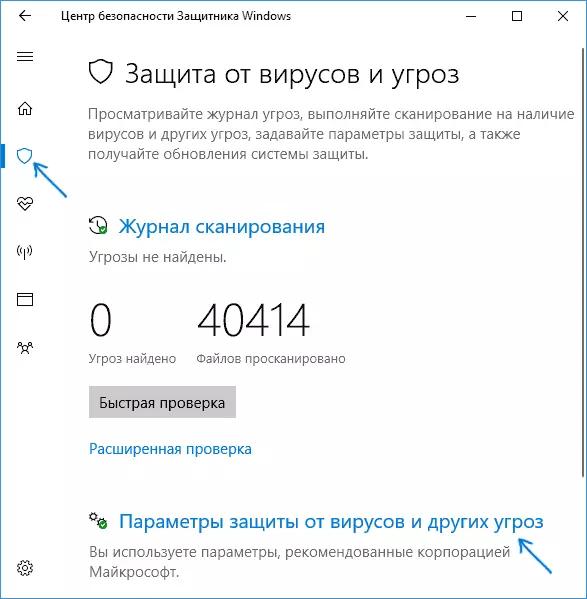
- Ở dưới cùng của trang tiếp theo, trong phần "Ngoại lệ", nhấp vào "Thêm hoặc xóa ngoại lệ".
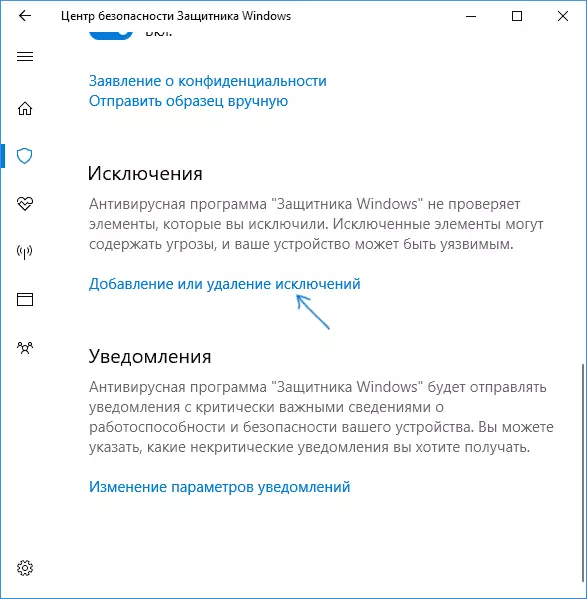
- Nhấp vào "Thêm ngoại lệ" và chọn loại ngoại lệ - tệp, thư mục, loại tệp hoặc quá trình.
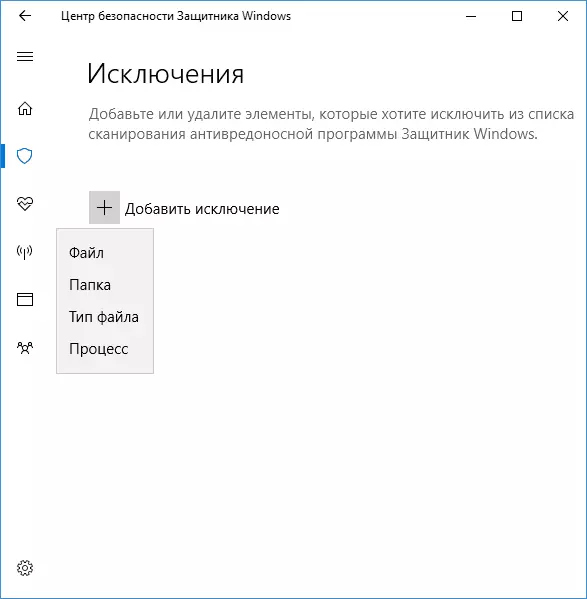
- Chỉ định đường dẫn đến mục và nhấp vào Mở.
Sau khi hoàn thành, một thư mục hoặc tệp sẽ được thêm vào loại trừ Hậu vệ Windows 10 và trong tương lai, chúng sẽ không được quét vi-rút hoặc các mối đe dọa khác.
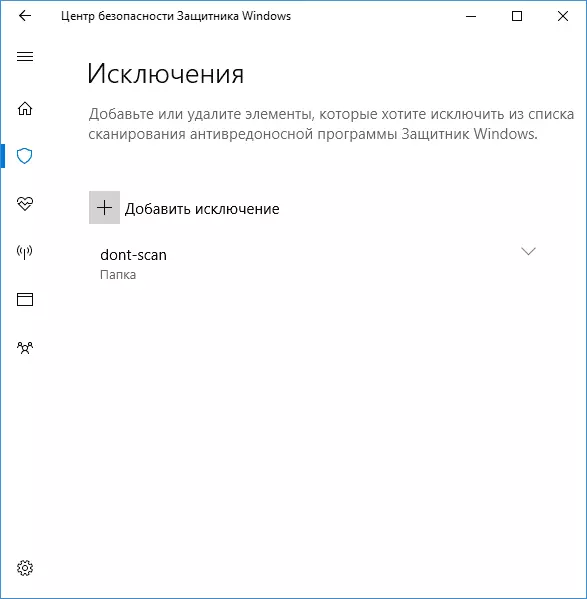
Khuyến nghị của tôi là tạo một thư mục riêng cho các chương trình đó an toàn với trải nghiệm của bạn, nhưng bị xóa bởi Windows Defender, hãy thêm nó vào ngoại lệ và tiếp tục tất cả các chương trình như vậy để tải xuống thư mục này và chạy từ đó.
Đồng thời, đừng quên thận trọng và, nếu có một số nghi ngờ, tôi khuyên bạn nên kiểm tra tệp của mình đến VirusTotal, có lẽ nó không quá an toàn như bạn nghĩ.
LƯU Ý: Để xóa các ngoại lệ khỏi hậu vệ, hãy quay lại cùng một trang cài đặt, nơi bạn đã thêm các ngoại lệ, nhấp vào mũi tên phải từ thư mục hoặc tệp và nhấp vào nút Xóa.
